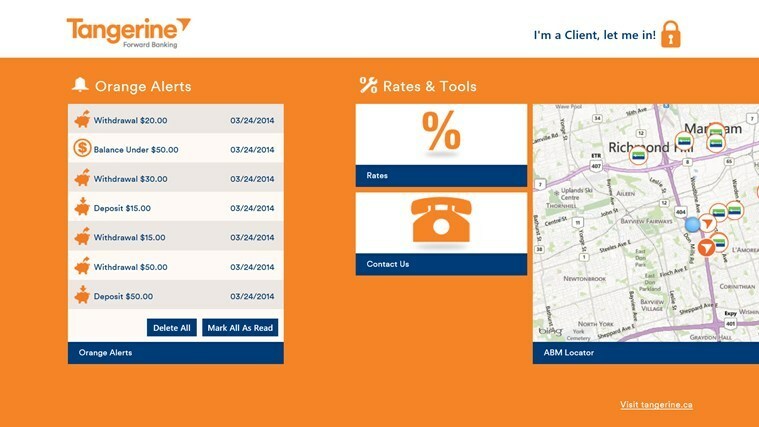- Черный экран смерти Surface Pro 4 появляется, когда вы перевести устройство в режим сна или гибернации.
- Нет окончательного исправления для Surface Pro 4 Черный экран смерти, но у нас есть два очень хороших обходных пути.
- Хорошее решение - выполнить процедуру сброса при отключенном адаптере переменного тока.
- Вы также можете использовать стороннее решение, чтобы исправить эту ошибку программно.

Это программное обеспечение исправит распространенные компьютерные ошибки, защитит вас от потери файлов, вредоносных программ, сбоев оборудования и оптимизирует ваш компьютер для максимальной производительности. Исправьте проблемы с ПК и удалите вирусы прямо сейчас, выполнив 3 простых шага:
- Скачать Restoro PC Repair Tool который поставляется с запатентованными технологиями (патент доступен здесь).
- Нажмите Начать сканирование чтобы найти проблемы с Windows, которые могут вызывать проблемы с ПК.
- Нажмите Починить все для устранения проблем, влияющих на безопасность и производительность вашего компьютера
- Restoro был загружен 0 читатели в этом месяце.
В последние годы у Microsoft было много проблем с оборудованием. В Surface Pro Series рекламировалась как главный конкурент MacBook и Chromebook, но, по крайней мере, с точки зрения аппаратного обеспечения, они не оправдали ожиданий.
Одна из наиболее распространенных ошибок Surface Pro 4 - этоЧерный экран смерти после того, как пользователи переведут устройство в режим сна или гибернации.
Несмотря на то, что многие технически подкованные пользователи указали на проблему с программным обеспечением, мы так и не нашли программного решения для этого нежелательного явления.
По крайней мере, если вы хотите оставить спящий режим в качестве опции. Вы всегда можете перейти к параметрам электропитания и в меню «Дополнительно» включить спящий режим и придерживаться его.
Два решения (которые работают для большинства пользователей) касаются аппаратных решений.
Плохо то, что помимо очевидных дополнительных усилий, которые пользователю устройства премиум-класса необходимо приложить для решения этой проблемы, это не решит ее навсегда. Возможно, это вообще не решит, и потребуется гарантийное обслуживание.
Как исправить ошибки, связанные с черным экраном смерти Surface Pro 4?
1. Сбросить устройство

- Удаление АС адаптер и полностью разрядить аккумулятор.
- Затем удерживайте кнопку питания около минуты.
- После этого подключите адаптер и попробуйте вставить Surface Pro 4 в Режим сна.
После этого ваше устройство должно снова заработать. Несмотря на то, что это необычное решение, оно сработало для многих пользователей, поэтому обязательно попробуйте его.
2. Используйте специальное программное обеспечение

Эта ошибка «Черный экран смерти» встречается не так часто, и эти типы ошибок не так тревожны, как печально известная ошибка «Синий экран смерти».
Тем не менее, они, тем не менее, беспокоят, поскольку вы не можете использовать свое устройство должным образом. Еще одно решение, помимо настройки вашего оборудования, - это использование специального решения, специализирующегося на исправлении всевозможных ошибок Windows.
Рекомендуемый ниже инструмент, скорее всего, избавит от этой проблемы, и хотя он относится к ошибкам BSoD, он также работает с ошибками черного экрана с такой же эффективностью.

Ресторо работает на базе онлайн-базы данных, которая содержит новейшие функциональные системные файлы для ПК с Windows 10, что позволяет легко заменять любые элементы, которые могут вызвать ошибку BSoD.
Это программное обеспечение также может помочь вам, создав точку восстановления перед началом ремонта, что позволит вам легко восстановить предыдущую версию вашей системы, если что-то пойдет не так.
Вот как вы можете исправить ошибки реестра с помощью Restoro:
- Скачайте и установите Restoro.
- Запустите приложение.
- Подождите, пока программное обеспечение определит проблемы со стабильностью и возможные поврежденные файлы.
- Нажмите Начать ремонт.
- Перезагрузите компьютер, чтобы изменения вступили в силу.
Как только процесс исправления будет завершен, ваш компьютер должен работать без проблем, и вам больше не придется беспокоиться об ошибках BSoD или медленном времени отклика.
⇒ Получить Ресторо
Заявление об ограничении ответственности:Эту программу необходимо обновить с бесплатной версии, чтобы выполнять определенные действия.
В Интернете найдено еще одно решение, которое включает нагрев Surface Pro 4, но мы не рекомендуем такую процедуру, поскольку она может привести даже к серьезным проблемам и нарушить вашу гарантию.
За исключением этих двух, мы не смогли найти решение или даже обходной путь, который помог бы решить проблему окончательно.
Если вам известно об альтернативном решении, применимом в этом сценарии, не стесняйтесь сообщить нам об этом в разделе комментариев ниже.
 По-прежнему возникают проблемы?Исправьте их с помощью этого инструмента:
По-прежнему возникают проблемы?Исправьте их с помощью этого инструмента:
- Загрузите этот инструмент для ремонта ПК получил рейтинг "Отлично" на TrustPilot.com (загрузка начинается на этой странице).
- Нажмите Начать сканирование чтобы найти проблемы с Windows, которые могут вызывать проблемы с ПК.
- Нажмите Починить все исправить проблемы с запатентованными технологиями (Эксклюзивная скидка для наших читателей).
Restoro был загружен 0 читатели в этом месяце.
![Приложение Twitter для Windows 8 / RT / 10 уже здесь [Обзор]](/f/b8677a5f3af83e5755b6b28126f8c972.jpg?width=300&height=460)